Hướng dẫn download và cài đặt chi tiết phần mềm UltraVNC
UltraVNC là một phần mềm điều khiển máy tính từ xa miễn phí cho người dùng. Chính vì vậy, đây có thể là một lựa chọn tốt dành cho bạn. Phần mềm này hoạt động dựa trên giao thức VNC để thực hiện các tùy chọn điều khiển máy tính. Về cơ bản thì UltraVNC có dạng thức hoạt động khá tương đồng với Remote Utilities.
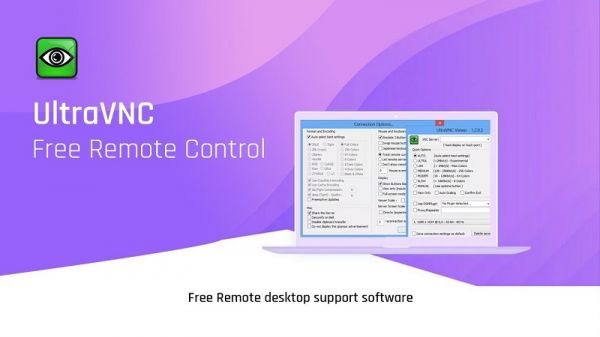
Hướng dẫn download và cài đặt chi tiết phần mềm UltraVNC
1. Các tính năng của phần mềm
Hỗ trợ tốt các chức năng sau: File transfer, Video driver, Optional Encryption Plugins, MS Logon, Text chat, Viewer Toolbar, Java Viewer with File Transfer, Auto scaling và Server Side Scaling, hỗ trợ chế độ Multiple-Monitors, hỗ trợ Repeater/Proxy, Auto reconnection.
2. Những ưu điểm và nhược điểm của phần mềm
Ưu điểm
Ưu điểm đầu tiên phải kể đến của phần mềm này là sự miễn phí về giá.
Có thể sử dụng trọng mạng LAN, kết nối và cài đặt đơn giản
Phần mềm này có thể tự động sửa những lỗi trong quá trình hoạt động. Ví dụ như tự kết nối lại khi đường truyền bị gián đoạn,...
Giao thức VNC của phần mềm còn cho hỗ trợ tổ hợp phím trong chế độ toàn màn hình để thao tác dễ dàng hơn.
Nhược điểm
Muốn kết nối qua Internet chúng ta cần phải cấu hình Modem chuyển tiếp về máy chứa VNC Server.
Cũng giống như Remote Utilities, UltraVNC có quá trình cài đặt không thực sự đơn giản. Ngoài ra, nó chỉ hỗ trợ hệ điều hành Windows mà thôi.
3. Hướng dẫn cài đặt phần mềm
Bước 1 : Các bạn tải phần mềm theo đường dẫn sau : https://bit.ly/3gfvMEY
Bước 2 : Cài đặt cho phần mềm
Kích đúp vào file cài đặt vừa tải về
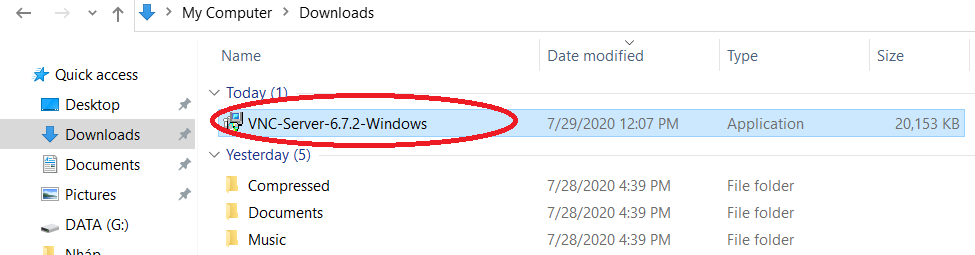
Chạy file vừa tải về
Chọn ngôn ngữ hiển thị
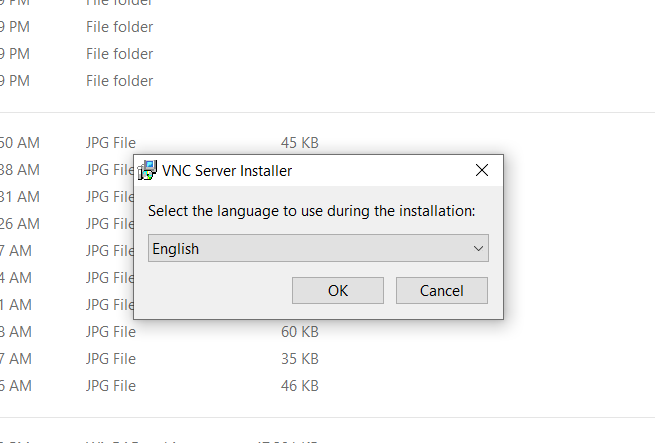
Click " next " để bắt đầu cài đặt
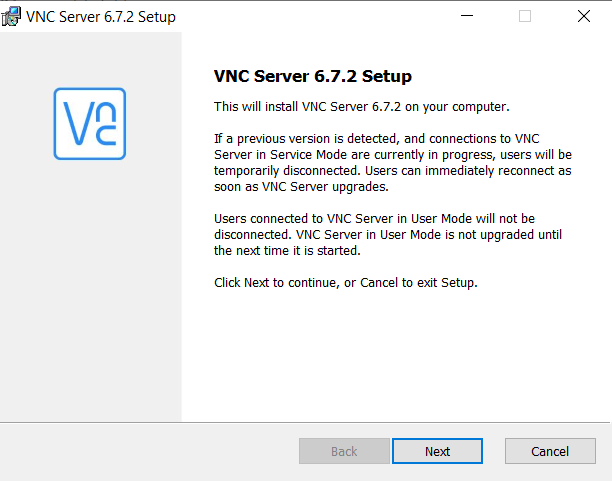
Click Next để tiếp tục
Chọn " I accept the terms in the License Agreement " rồi " Next "
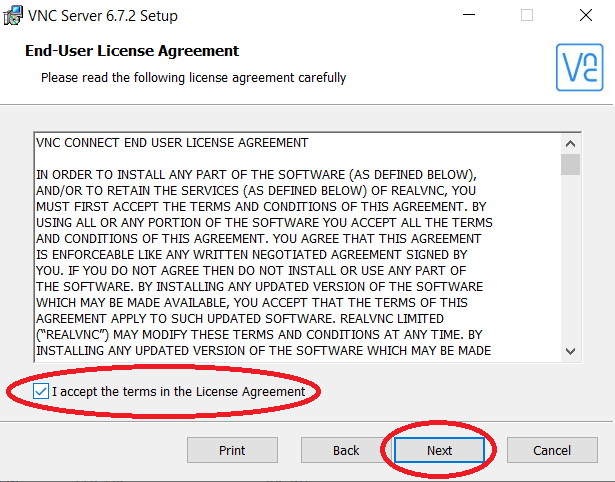
Nhấn " Browse ..." để chỉnh sửa đường dẫn lưu cài đặt và tiếp tục chọn " Next "
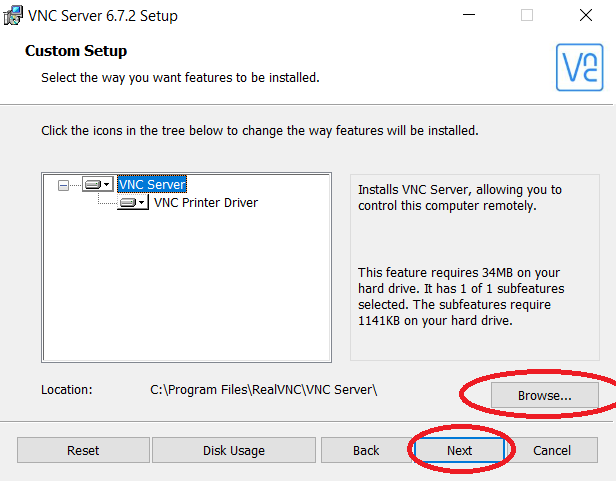
Tích vào " Add an exception to the firewall for VNC Server " rồi nhấn " Next "
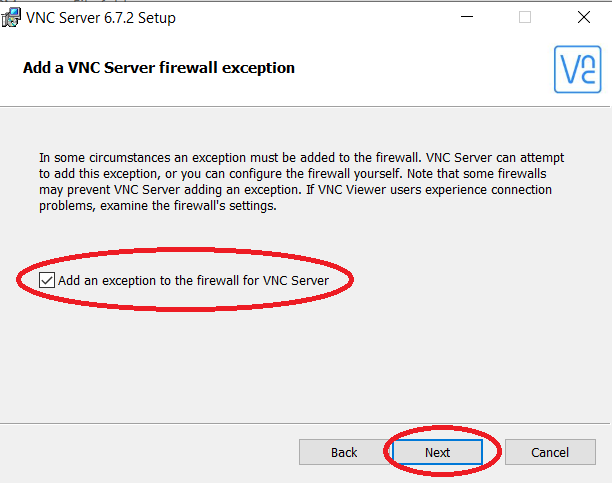
Nhấn " Install " để cài đặt
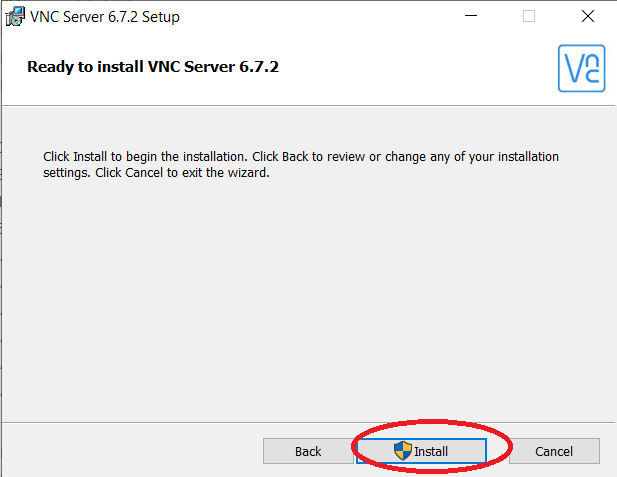
Quá trình cài đặt đang diễn ra, các bạn đợi một chút nhé
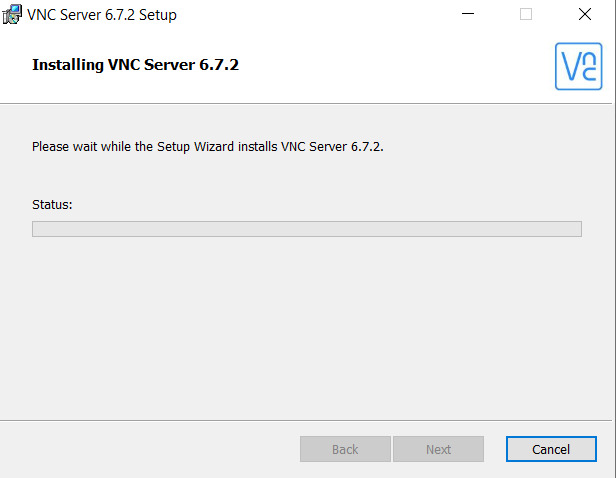
Bước 3 : Nhấn Finish để hoàn tất quá trình cài đặt
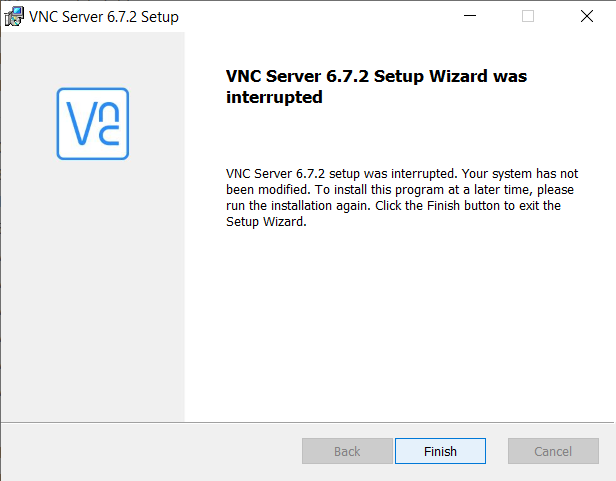
Click Finish để hoàn tất việc cài đặt
Trên đây là các thông tin hữu ích, cách download và cài đặt phần mềm UltraVNC. Việc cài đặt UltraVNC cũng khá đơn giản chỉ vài cú click chuột là xong. Hy vọng bài viết sẽ giúp ích cho bạn nhiều trong quá trình sửa chữa, khắc phục, cài đặt, trao đổi thông tin với máy tính của bạn mình một cách nhanh chóng và hiệu quả.

